El Escritorio
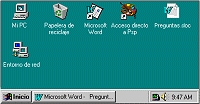
El área grande que se ve en la parte superior de la pantalla se denomina Escritorio. A veces, (para agregar a su confusión!) puede usarse el término Escritorio para referirse a todo lo que se ve en el monitor cuando arranca Windows.
El principal propósito del Escritorio es de mantener allí los iconos de accesos directos o atajos, que lo ayudarán a trabajar con una mayor eficiencia.
Realmente el Escritorio es solo una carpeta dentro de la carpeta de Windows, de manera que puede contener cualquier cosa que pueda contener cualquier otra carpeta. Puede ser decorado con texturaso gráficos interesantes. Veremos como. más adelante.
Barra de Tareas
Atravesando la parte inferior de la pantalla, vemos la Barra de Tareas. Normalmente se halla siempre a la vista. Además de contener el Menú de Inicio y la Bandeja, la principal función de la Barra de Tareas es de mostrar que tareas están corriendo en cada momento.
Cada aplicación abierta tiene un icono con una etiqueta que muestra el programa y el documento presente, cuando hay lugar suficiente para poder verlo! Los iconos y etiquetas para las tareas, se autoajustan en su tamaño para poder entrar en la Barra de Tareas. De manera que si tiene varios programas corriendo, puede no ver demasiado del icono de cada uno de ellos en la barra de tareas.
Menú Inicio
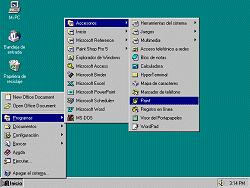
Mediante un click en el Menú de Inicio se muestra una lista en cascada de accesos directos para iniciar sus programas. Veremos más sobre esta interesante característica un poco más adelante.
Barra de Inicio Rápido
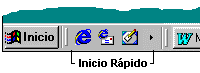
Internet Explorer 4 y Win98 agrega una Barra de Inicio Rápido o Quick Launch junto al botón del Menú Inicio. Guarda allí los atajos para los programas que usa con mayor frecuencia. Esto es conveniente porque la Barra de Tareas se mantiene a la vista todo el tiempo. Los accesos directos del Escritorio pueden ser escondidos por Aplicaciones abiertas. Este ejemplo muestra accesos directos para Internet Explorer, Outlook Express, y Mostrar Escritorio (minimiza todas las aplicaciones abiertas). Estas son instaladas por defecto. Se pueden desplegar más iconos haciendo clicks en la pequeña flecha negra a la derecha de la barra de Inicio rápido. Se agregan nuevos atajos, arrastrándolos dentro del área de Inicio Rápido.
Aplicación Abierta

Cada aplicación abierta tendrá un icono en la Barra de Tareas como el que se muestra aquí para MS Word 97. Word ha sido minimizado de manera que todo lo que se puede ver es su icono en la Barra de Tareas. Si hay lugar, verá el nombre del documento que está abierto en Word. Cuando una aplicación es maximizada, su ventana ocupa todo el espacio de encima de la Barra de Tareas.
En este ejemplo los iconos para el área de Inicio Rápido o Quick Launch son un poco diferentes. Estos iconos muestran que que la computadora tiene instalado el Internet Explorer 5. Una nueva versión de un programa, con frecuencia mostrará un icono algo diferente y a veces uno totalmente distinto. Algunos programas tienen diferentes iconos para ser usados en pantallas que pueden manejar gran cantidad de colores. Puede resultar un poquito confuso!
La Bandeja
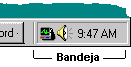
La Bandeja se usa para mostrar los iconos de programas que se encuentran activos. Manteniéndose en el fondo, como el reloj, el anti-virus, y el programa de programación de eventos. Teniendo un icono en la Bandeja le permitirá tener la certeza de que el programa está disponible para ejecutar sus tareas cuando lo necesite.
Iconos Documentos
Los Archivos pueden ser almacenados prácticamente como parte del Escritorio. Este icono representa más un documento que un acceso directo a la aplicación. No se vé una flecha abajo a la izquierda como cuando se tratata de un acceso directo. La W que se ve arriba, es el logotipo de MS Word.
Accesos Directos hacia Aplicaciones
Un acceso directo apunta al archivo que está haciendo correr al programa, en este caso el MS Word y PaintShopPro. Un acceso directo puede colocarse en cualquier lugar cómodo en que quiera ubicarlo. El verdadero archivo que arranca un programa debe permanecer dentro de la carpeta donde fué instalado o no funcionará más. Note que un acceso directo muestra una pequeña flecha  en la parte inferior a la izquierda del icono.
en la parte inferior a la izquierda del icono.
( Seguramente no será tan torpe!)
Iconos Escritorio
Iconos de Win98 y WinXP
Algunos iconos lo conducen a importantes partes de la computadora. Una cantidad de otros de ese tipo, pueden verse sobre su escritorio, dependiendo de que es lo que ha sido instalado.
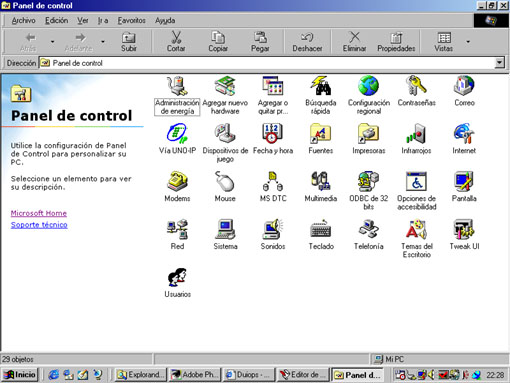
| Panel de Control |
El Panel de control está diseñado para cambiar la configuración de Windows, ya que el usuario puede en el momento que lo desee cambiar las opciones que están predeterminadas, como cambiar la hora, configurar una impresora, ajustar el teclado o ratón... Pero el Panel de control va mucho más allá, como poder agregar un nuevo hardware (haciendo uso de la tecnología Plug&Play), instalar o eliminar software, correo, fuentes, y configurar aspectos más serios del ordenador.
Puede que la imagen que tienes a continuación no coincida a la que tengas en tu equipo (es posible que tengas más o menos iconos). Esta corresponde a Windows 98 junto con otros pocos programas instalados.
Pulsa sobre cada uno de los iconos de la imagen para obtener más información sobre ellos:
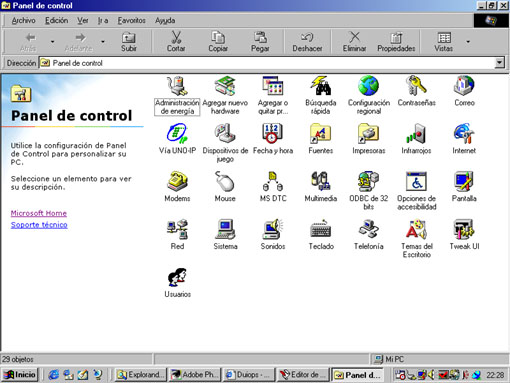
No hay comentarios:
Publicar un comentario